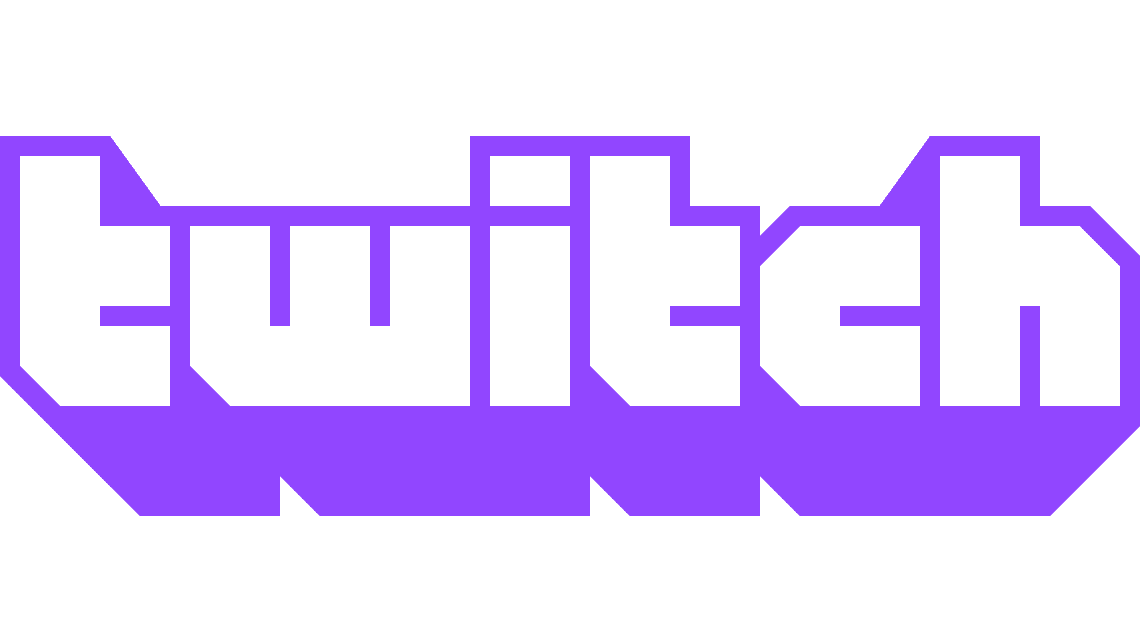Wenn Sie einen Dienst nutzen, der es Ihnen ermöglicht, mit anderen Benutzern zu kommunizieren, können Sie auf Benutzer stoßen, die übermäßig unangenehm sind. In vielen Fällen kann es ausreichen, den Benutzer einfach zu ignorieren, um mit der Situation fertig zu werden. In einigen Fällen kann der Benutzer jedoch entscheiden, die Dinge ganz allein fortzusetzen und Sie aktiv zu ärgern, zu trollen und zu belästigen. Wenn dies der Fall ist, können Sie die Situation am besten vermeiden, indem Sie die Tools der Plattform verwenden, um zu verhindern, dass der Benutzer Sie kontaktieren kann.
In Twitch, wie bei vielen anderen Diensten, besteht die Hauptoption, um zu verhindern, dass andere Benutzer Sie kontaktieren können, darin, sie zu blockieren. Es gibt mehrere Möglichkeiten, jemanden auf Twitch zu blockieren, am einfachsten über seine Benutzerkarte. Um auf die Benutzerkarte eines Benutzers zuzugreifen, klicken Sie im Chat auf seinen Benutzernamen. Klicken Sie anschließend auf das Dreifach-Punkt-Symbol unten rechts auf der Benutzerkarte. Dadurch haben Sie die Möglichkeit, den Benutzer zu „sperren“ oder zu „melden“.

Um einen Benutzer blockieren zu können, klicken Sie im Chat auf seinen Benutzernamen, dann auf das Dreipunkt-Symbol in seiner Chatkarte und klicken Sie auf "{Benutzername} blockieren".
Nachdem Sie auf die Schaltfläche Blockieren geklickt haben, wird ein Bestätigungs-Popup angezeigt, in dem erklärt wird, welche Auswirkungen die Blockierung des Benutzers hat. Wenn du auf „Blockieren“ klickst, wird der Benutzer daran gehindert, dir private Nachrichten zu senden, deinen Kanal zu hosten, dich als Freund hinzuzufügen, Abonnements an andere Benutzer in deinem Kanal zu verschenken und ihre Nachrichten aus dem Twitch-Chat in Kanälen herauszufiltern dass du nicht moderierst. Dies verhindert, dass sie Sie vollständig kontaktieren können.
Tipp: Sie können weiterhin Nachrichten von blockierten Benutzern in Kanälen sehen, in denen Sie Moderator sind, da Sie sonst deren Kommentare nicht moderieren können.

Klicken Sie auf „Blockieren“, um zu verhindern, dass der Benutzer Sie kontaktieren kann.